 3.2 音频数据的制作
3.2 音频数据的制作
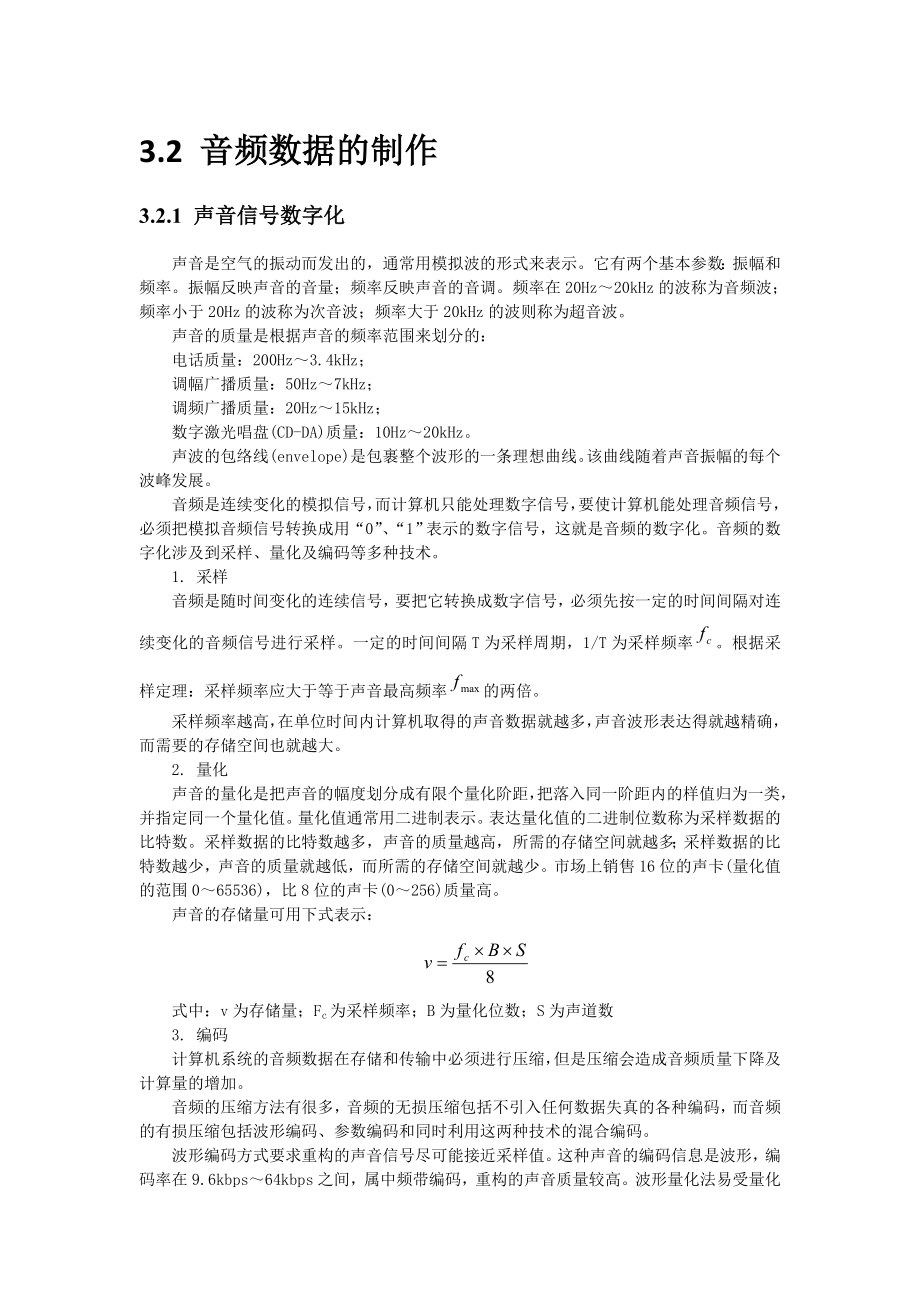


《3.2 音频数据的制作》由会员分享,可在线阅读,更多相关《3.2 音频数据的制作(23页珍藏版)》请在装配图网上搜索。
1、3.2 音频数据的制作3.2.1 声音信号数字化声音是空气的振动而发出的,通常用模拟波的形式来表示。它有两个基本参数:振幅和频率。振幅反映声音的音量;频率反映声音的音调。频率在20Hz20kHz的波称为音频波;频率小于20Hz的波称为次音波;频率大于20kHz的波则称为超音波。声音的质量是根据声音的频率范围来划分的:电话质量:200Hz3.4kHz;调幅广播质量:50Hz7kHz;调频广播质量:20Hz15kHz;数字激光唱盘(CD-DA)质量:10Hz20kHz。声波的包络线(envelope)是包裹整个波形的一条理想曲线。该曲线随着声音振幅的每个波峰发展。音频是连续变化的模拟信号,而计算机
2、只能处理数字信号,要使计算机能处理音频信号,必须把模拟音频信号转换成用“0”、“1”表示的数字信号,这就是音频的数字化。音频的数字化涉及到采样、量化及编码等多种技术。1. 采样音频是随时间变化的连续信号,要把它转换成数字信号,必须先按一定的时间间隔对连续变化的音频信号进行采样。一定的时间间隔T为采样周期,1/T为采样频率。根据采样定理:采样频率应大于等于声音最高频率的两倍。采样频率越高,在单位时间内计算机取得的声音数据就越多,声音波形表达得就越精确,而需要的存储空间也就越大。2. 量化声音的量化是把声音的幅度划分成有限个量化阶距,把落入同一阶距内的样值归为一类,并指定同一个量化值。量化值通常用
3、二进制表示。表达量化值的二进制位数称为采样数据的比特数。采样数据的比特数越多,声音的质量越高,所需的存储空间就越多;采样数据的比特数越少,声音的质量就越低,而所需的存储空间就越少。市场上销售16位的声卡(量化值的范围065536),比8位的声卡(0256)质量高。声音的存储量可用下式表示:式中:v为存储量;Fc为采样频率;B为量化位数;S为声道数3. 编码计算机系统的音频数据在存储和传输中必须进行压缩,但是压缩会造成音频质量下降及计算量的增加。音频的压缩方法有很多,音频的无损压缩包括不引入任何数据失真的各种编码,而音频的有损压缩包括波形编码、参数编码和同时利用这两种技术的混合编码。波形编码方式
4、要求重构的声音信号尽可能接近采样值。这种声音的编码信息是波形,编码率在9.6kbps64kbps之间,属中频带编码,重构的声音质量较高。波形量化法易受量化噪音的影响,数据率不易降低。这种波形编码技术有PCM(脉冲编码调制)、DPCM(差分脉冲编码调制)、ADPCM(自适应差分脉冲编码调制)及属于频域编码的APC(自适应预测编码)、SBC(子带编码)、ATC(自适应变换编码)。参数编码以声音信号产生的模型为基础,将声音信号变换成模型后再进行编码。参数编码的参数有共振峰、线性预测(LPC)、同态等。这种编码方法的数据率低,但质量不易提高,编码率为0.8kbps4.8kbps,属窄带编码。混合编码是
5、把波形编码的高质量与参数编码的低数据率结合在一起的编码方式,可以在4.8kbps9.6kbps的编码率下获得较高质量的声音。较成功的混合编码技术有:多脉冲线性预测编码(MPLPC)、码本激励线性预测编码(CELPC)和规则脉冲激励LPC编码(RPELPC) 等。3.2.2 声音文件的格式和存储文本文件一样,存储声音数据也需要有存储格式。目前比较流行的以wav、au、aiff、snd 、rm、mp3、mid、mod等为扩展名的文件格式。wav格式主要用在PC上,au主要用在Unix工作站上,aiff和snd主要用在苹果机和美国视算科技有限公司(Silicon Graphics,Inc,SGI)的
6、工作站上,rm和mp3是因特网上流行的音频压缩格式,mid、mod以*.MID命名的MIDI音频文件按MIDI数字化音乐的国际标准来记录和描述音符、音道、音长、音量和触键力度等音乐信息的指令。用wav为扩展名的文件格式称为波形文件格式(WAVE File Format)。波形文件格式支持存储各种采样频率和样本精度的声音数据,并支持声音数据的压缩。波形文件有许多不同类型的文件构造块组成,其中最主要的两个文件构造块是Format Chunk(格式块)和Sound Data Chunk(声音数据块)。格式块包含有描述波形的重要参数,例如采样频率和样本精度等,声音数据块则包含有实际的波形声音数据。RI
7、FF中的其他文件块是可选择的。它的简化结构如图319所示。 图319 WAVE文件结构为便于辨认文件的属性,表32列出了部分声音文件的类型。表32常见的声音文件文件扩展名说 明auSun和NeXT公司的声音文件存储格式aif(Audio Interchange)Apple计算机上的声音文件存储格式cmf(Creative Music Format)声霸(SB)卡带的MIDI文件存储格式mctMIDI文件存储格式mff(MIDI Files Format)MIDI文件存储格式1/2mid(MIDI)Windows的MIDI文件存储格式mp2MPEG Layer I , IImp3MPEG Lay
8、er IIImod(Module)MIDI文件存储格式rm(RealMedia)RealNetworks公司的流放式声音文件格式ra(RealAudio)RealNetworks公司的流放式声音文件格式rolAdlib声音卡文件存储格式snd(sound)Apple计算机上的声音文件存储格式seqMIDI文件存储格式sngMIDI文件存储格式voc(Creative Voice)声霸卡存储的声音文件存储格式wav(Waveform)*Windows采用的波形声音文件存储格式wrkCakewalk Pro软件采用的MIDI文件存储格式3.2.3 MIDI声音MIDI(Musical Instru
9、ment Digital Interface)是音乐器数字接口的缩写,泛指数字乐器接口的国际标准,它始建于1982年。多媒体Windows支持在多媒体节目中使用MIDI文件。标准的多媒体PC平台能够通过内部合成器或连到计算机MIDI端口的外部合成器播放MIDI文件。利用MIDI文件演奏音乐,所需的内存量最少。如演奏2分钟乐曲的MIDI文件仅需不到8K的存储空间。MIDI标准规定了不同厂家的电子乐器与计算机连接的电缆和硬件。它还指定从一个装置传送数据到另一个装置的通信协议。这样,任何电子乐器,只要有处理MIDI信息的处理器和适当的硬件接口都能变成MIDI装置。MIDI之间靠这个接口传递消息(Ma
10、ssage)而进行彼此通信。实际上消息是乐谱(Score)的数字描述。乐谱由音符序列、定时和称作合成音色(Patches)的乐器定义所组成。当一组MIDI消息通过音乐合成芯片演奏时,合成器解释这些符号,并生产音乐。1. MIDI的术语。 MIDI文件:存放MIDI信息的标准文件格式。MIDI文件中包含音符、定时和多达16个通道的演奏定义。文件包括每个通道的演奏音符信息:键、通道号、音长、音量和力度(击键时,键达最低位置的速度)。 通道(Channels):MIDI可为16个通道提供数据。每个通道访问一个独立的逻辑合成器。Microsoft使用110通道扩展合成器,1316用作基本合成器。 音序
11、器(Sequencer):这是为MIDI作曲而设计的计算机程序或电子装置。音序器能够用来记录、播放、编辑MIDI事件。大多数音序器能输入、输出MIDI文件。 合成器(Synthesizer):利用数字信号处理器或其它芯片来产生音乐或声音的电子装置。数字信号处理器产生并修改波形,然后通过声音产生器和扬声器发出声音。合成器发声的质量和声部取决于以下因素:合成器能够同时播放的独立波形的个数。它控制软件的能力,合成器电路中的存储空间。 乐器(Instrument):合成器能产生特定声音。不同的合成器,乐器音色号不同,声音质量也不同。如,多数乐器都能合成钢琴的声音,不同乐器使用的音色不同,它们输出的声音
12、是有差异的。 复音(Polyphony):这指的是合成器同时支持的最多音符数。如一个能以6个复音合成4种乐器声音的合成器,可同时演奏分布于4种乐器的6个音符。它可能是4个音符的钢琴和弦、一个长笛和一个小提琴的音。 音色(Timber):音色指的是声音的音质。音色取决于声音频率。在非正式的用法中,它指的是与特定乐器相关的特定声音,如低音提琴、钢琴、小提琴的声音均有各自的声音。 音轨(Track):一种用通道把MIDI数据分隔成单独组、并行组的文件概念。0号格式的MIDI文件把这些音轨合并成一个。1号格式MIDI文件支持不同的音轨。 合成音色映射器(Patch Appear):它是一种软件。为了适
13、应Microsoft MIDI合成音色,分配表规定了合成音色编号。软件要为特定的合成器重新分配乐器合成音色编号,Windows的多媒体映射器可将乐器的合成音映射到任意MIDI装置上。(10)通道映射(Channel Mapping):通道映射把发送装置的MIDI通道号变换成适当的接收装置的通道号。例如编排在16号通道的鼓乐,对于仅接收6号通道的鼓来说,就被映射成6号通道。2. MIDI的特点(1)生成的文件较小,节省内存空间,因为MIDI文件存储的是命令,而不是声音数据。(2)容易编辑,因为编辑命令比编辑声音波形容易。(3)可和其他媒体如数字电视、图形、动画、话音等起播放,以加强演示效果。MI
14、DI的缺点是处理话音的能力较差3.2.4 数字化声音与MIDI的比较数字化声音是采样得到的声音经数字化后的数值,而MIDI是让合成器发声的指令。MIDI与数字化声音相比,其文件紧凑,所占空间小。MIDI文件的大小与回放的质量完全无关。通常MIDI文件比CD质量的数字化声音文件小2001000倍,它不占许多内外存空间和CPU资源。在某些情况下,如果用的MIDI声源较好,MIDI有可能发出比数字化声音更好的质量。在不需要改变音调或降低音质的情况下,可以改变MIDI的文件长度(通过改变其速度)。MIDI数据完全是可编辑的,可以用多种方法来处理它的每一个细节(可达亚毫秒的精度),甚至可修改音乐的乐谱。
15、而在处理数字化声音时,这些方法完全用不上。但是因为MIDI数据并不是声音,当MIDI回放设备与产生时所指定的设备相同时,回放的结果才是精确的。另外,MIDI不适合回放语言对话。数字化声音可根据需要调整采样的大小和频率,以获得不同质量的声音,因此其质量的一致性和可靠性都比较好,而MIDI在这一点上就比较差。另外,数字化声音有更多的应用软件和系统支持,为了创建数字化声音所要求的准备与编辑工作不需要掌握许多音乐理论知识,而MIDI则要求掌握比较多的音乐理论知识。3.2.5 常用音频编辑工具介绍音频编辑工具使用用来录放、编辑、加工和分析声音文件。声音工具使用得相当普遍,但它们的功能相差很大。下面列出了
16、比较常见的几种工具。1. Cakewalk Pro Audio (Cakewalk SONAR)早期Cakewalk,它是专门进行MIDI制作、处理的音序器软件,自4.0版本后,增加了对音频的处理功能。目前,它的最新版本是Cakewalk SONAR,国内使用最普遍的版本是9.0X。虽然Cakewalk在音频处理方面有些不尽人意之处,但它在MIDI制作、处理方面,功能超强,操作简便,具有无法比拟的绝对优势。如图3-20所示是Cakewalk Pro 9.0的操作界面。图320 Cakewalk Cakewalk Pro 9.0操作界面2. Cool Edit Pro 2.0美国Syntrill
17、ium Software Corporation公司开发的一款功能强大、效果出色的多轨录音和音频处理软件。它可以在普通声卡上同时处理多达64轨的音频信号,具有极其丰富的音频处理效果,并能进行实时预览和多轨音频的混缩合成。该软件最新版本为2.5。如图3-21所示是操作界面。图321 Cool Edit Pro 2.0操作界面3. Sound Forge 是一款音频录制、处理类软件,Sonic Foundry 公司的拳头产品,它几乎成了PC机上单轨音频处理的代名词,功能强大。该软件的最新版本是5.0。与Cool Edit不同的是,Sound Forge只能针对单音频文件进行操作、处理,无法实现多轨
18、音频的混缩。如图3-22所示是Sound Forge 5.0的操作界面。图322 Sound Forge 5.0的操作界面4. Logic Audio Logic Audio由Emagic公司出品,是当今在专业的音乐制作软件中最为成功的音序软件之一。它能够提供多项高级的MIDI和音频的录制和编辑,甚至提供了专业品质的采样音源(EXS24)和模拟合成器(ESI),它的应用将使你的多媒体电脑成为一个专业级别的音频工作站。不过,它的操作非常复杂和繁琐。如图3-23所示是Logic Audio Platinum 5.2的操作界面。图323 Logic Audio Platinum 5.2的操作界面5.
19、 Nuendo Nuendo是Steinberg公司出品的一个集MIDI、音频、混音等功能于一体的音乐软件,支持视频5.1环绕立体声的制作,功能强大,品质超群,目前,国内正有越来越多的人开始使用这款软件。如图3-24所示是Nuendo 2.1的操作界面。图324 Nuendo 2.1操作界面音乐制作、音频处理类软件还有很多,比如自动伴奏(编曲)软件、音色采样软件、转换软件等等,在此就不一一列举了。3.2.6 声音素材的采集方式声音素材的采集有两种方式:1. 声卡的内部录音 这里说的内部录音,指的是录制电脑本身播放出来的各种声音(MIDI、WAVE、MP3等音频文件,VCD电影光盘里的配音、CD
20、音频等等)。内部录音经常要用到,比如:将已做好的MIDI音轨转为音频、抓取在制作时需要的各种媒体文件里的声音源等。录制CD音频和MIDI音乐,选择对应的录音选项即可,录制WAVE、MP3、VCD配音时,选择“波形”选项。 2. 录制外部的声音源 通过计算机中的声卡,从麦克风中采集语音生成wav文件(如制作课件中的解说语音就可采用这种方法)或通过计算机声卡中的MIDI接口,从MIDI输出的乐器中采集音乐,形成MIDI文件;或用连接在计算机上的MIDI键盘创作音乐,形成MIDI文件。3.2.7 音频编辑软件Cool Edit Pro 2.0 1. Cool Edit Pro 2.0功能简介Cool
21、 Edit Pro是一个功能强大的音乐编辑软件,可以运行在Windows /98/NT/XP操作系统中,能高质量地完成录音、编辑、合成等多种任务,只要拥有它和一台配备了声卡的电脑,也就等于同时拥有了一台多轨数码录音机、一台音乐编辑机和一台专业合成器。Cool Edit Pro能记录的音源包括CD、话筒、各种播放器所播放的声音,并可以对它们进行降噪、扩音、剪接等处理,还可以给它们添加立体环绕、淡入淡出、3D回响等奇妙音效,制成的音频文件,除了可以保存为常见的wav、snd、voc、 sam、iff、svx、aif、vox、dvd、au、snd、vce、smp、vba等多种格式,也可以直接压缩为M
22、P3文件,放到互联网上或发e-mail给朋友,大家共同欣赏。Cool Edit Pro的常规编辑功能,如剪切、粘贴、移动等,跟在字处理器中编辑文本一样简单,而且还有六个剪贴板可用(Cool Edit Pro提供五个加上Windows提供的一个),使编辑工作更加轻松方便。 Cool Edit Pro对文件的操作是非损伤性的,对文件进行的各种编辑,在保存之前,Cool Edit Pro不会对原文件有丝毫改变。经过多次的编辑,不满意,可以多次使用取消命令“Undo”还原重新编辑。Cool Edit Pro能够自动保存意外中断的工作。花很长时间编辑一首音乐,即将完成,突然停电(或因其它原因死机),如果
23、文件尚未保存,将前功尽弃。不过,使用Cool Edit Pro却不用担心,重新启动Cool Edit Pro,系统重新恢复到上次的工作状态,甚至包括剪贴板中的内容也不会丢失。本教材中只对单轨的录音和音频处理进行探讨。由多轨切换到单轨单击工具按钮栏的“Switch to Multi track View”按钮。2. Cool edit Pro 2.0声音采集Cool Edit Pro能记录的音源包括CD、话筒、播放器所播放的声音等多种。下面就麦克风录音、CD录音和转换文件格式举例:麦克风录音具体其步骤:()将麦克风声卡连接好。()在Cool Edit Pro主窗口中,单击菜单Options(选项
24、)/Windows Recording Mixer(混音器)如图325所示。弹出Master Volume(音量控制)对话框,如图326所示。图325 选择混音器图326音量控制对话框()通常情况下,此时出现的是播放音量调节面板,单击菜单“选项/属性/录音”,选择要使用的音源(例如:麦克风),如图327所示。不用的音源不要选,以减少噪音,然后,按下确定按钮。图327录音属性对话框()单击菜单File/New,弹出New Waveform对话框,选择适当的录音声道(Channels)、分辨率(Resolution)和采样频率(Sample Rate)。如果不知如何选择,可以分别使用Stereo、
25、16-bit、44100Hz,这是用于CD音质的设置,效果很不错。如图328所示。图328 New Waveform对话框()单击Cool Edit Pro主窗口左下部“Transport Buttons”的红色录音按钮,开始录音。()拿起话筒唱歌。()完成录音后,单击“Transport Buttons”的“Stop”按钮。要播放它,单击“Play”按钮。()单击菜单File/Save As,弹出“Save Waveform As”窗口文件如图329所示。在“文件名”栏输入“例一.wav”,单击“保存”按钮。图329 Save Waveform As对话框CD录音也可以采用和上例大体相同的方
26、式进行录音。首先将CD与放入光驱(暂时不播放)在Cool Edit Pro设置录音来源为“立体声”,设置好采样频率、分辨率、录音声道等,播放CD,开始录音。这种方法因是声卡内部录音,所以录音效果和声卡有很大关系,再者因为是一边播放一边录音,所以需要一定时间。(1) 单击菜单File/Extract Audio Form CD,弹出“Extract Audio Form CD”窗口, 如图330所示,在“Device”栏选中放CD的光驱。(2) 单击“Refresh”按钮,选中“Extract To Single Waveform”。图330 Extract Audio Form CD对话框(3
27、) 选择要录制的音轨(第几音轨就是CD目录上的第几首歌),单击“确定”按钮。Cool Edit Pro开始提取CD数字音频。 (4) 提取完成后,单击Cool Edit Pro窗口左下部“Transport Buttons”的“Play”按钮,试播放听听和CD的音质比较比较。(5) 单击菜单File/Save As,弹出 “Save Waveform As”窗口文件如图331所示。在“文件名”栏输入文件名例如名为“说你说我”。再单击“保存文件类型”栏的下拉框选择保存类型为“*.mp3”。 图331 Save Waveform As对话框(6)单击“保存”按钮。这样就把CD格式的文件(扩展名为*
28、.cda)转换成为MP3格式(扩展名为*.mp3)。3.2.8 声音文件的编辑处理3.2.8.1 剪裁、粘贴、拷贝用Cool Edit Pro编辑声音,与在文字处理器中编辑文本相似,一方面,都包括复制、剪切和粘贴等操作。另一方面,都须事先选择编辑对象或范围,对于声音文件而言,就是在波形图中,选择某一片断或整个波形图。一般的选择方法有,在波形上按下鼠标左键向右或向左滑动,如果要往一侧扩大选择范围,可以在那一侧右击鼠标,要选整个波形,双击鼠标即可。此外,Cool Edit Pro还提供了一些选择特殊范围的菜单,它们集中在Edit菜单下,如Zero Crossings(零交叉),可以将事先选择波段的
29、起点和终点移到最近的零交叉点(波形曲线与水平中线的交点);Find Beats(查出节拍),可以以节拍为单位选择编辑范围。对于立体声文件,你还可以单独选出左声道或右声道,进行编辑。编辑完成后若不满意可以用Undo还原重新进行编辑。下面就波形文件的剪裁、粘贴、拷贝举例:1. 剪裁波段具体步骤(1)单击 File/Open弹出Open a Waveform对话框,如图332所示,选择一个文件单击“打开”按钮。图332 Open a Waveform对话框(2)用鼠标拖动选中要裁剪的波段,单击鼠标右键,选择“Cut”命令。如图333所示。图333鼠标右键菜单()单击Cool Edit Pro窗口左下
30、部“Transport Buttons”的Play按钮,试播放听一听。若不满意可以用Undo还原重新进行编辑。()单击菜单File/Save 保存文件。2. 拷贝、粘贴波段具体步骤(1)单击 File/Open弹出Open a Waveform对话框,选择一个文件单击“打开”按钮。(2)用鼠标拖动选中要拷贝的波段,单击鼠标右键,选择“Copy”或“Cut”命令。(3)(如果想把拷贝的波段在本文件内使用)用鼠标选择要添加波段的位置,单击鼠标右键,选择“Paste”命令。如图334所示图334鼠标右键菜单(4)(如果想把拷贝的波段在新文件内使用)单击 File/New 打开新文件,单击鼠标右键,选
31、择“Paste”命令。(5)若想把拷贝的波段直接建立一个新文件,则可选择“Copy To New”。再单击File/Save Copy As 保存文件。3.2.8.2 声音的叠加、删除静音利用Cool Edit Pro的编辑功能,还可以将当前剪贴板中的声音,与窗口中的声音混合。Cool Edit Pro提供的混合方式有插入(Insert)、叠加(Overlap)、替换(Replace)或调制(Modulate)。波形图中黄色竖线所在的位置为混合起点(即插入点),混合前应先调整好该位置。如果一个声音文件听起来断断续续,你可以使用Cool Edit Pro的删除静音功能,将它变为一个连续的文件,方
32、法是,单击菜单Edit/Delete Silence(删除静音)。为便于编辑时观察波形变化,你可以单击波形缩放按钮(不影响声音效果)。按钮分两组,水平缩放按钮在窗口下部,有六个,带放大镜图标,垂直缩放按钮只有两个,在窗口右下角,同样有放大镜图标。此外,你也可以在水平或垂直标尺上,直接滑动鼠标右键。右击标尺,还可以弹出菜单,让你定制显示效果。下面就波形文件的叠加、删除静音举例:1. 波形文件的叠加具体步骤:()单击 File/Open弹出Open a Waveform对话框,选择“说你说我.mp3”文件,单击“打开”按钮。()用鼠标拖动选中一段的波形,单击鼠标右键,选择“Copy”命令。()单击
33、 File/Open弹出Open a Waveform对话框,选择“此情可待.mp3”文件单击“打开”按钮。()用鼠标选择要添加波段的位置,单击菜单Edit/Mix Paste,弹出 “Mix Paste”窗口如图335所示,选择混合方式为“Overlap”,还可以通过“Volume”左右声道的滑动条调节左右声道的大小。设置完成,单击“Ok”按钮。图335 Mix Paste对话框(5)单击“Transport Buttons”的Play按钮,试播放听一听,在叠加的波段会有两首歌的音乐和歌声。(6)菜单File/Save As保存文件。2. 删除静音的具体步骤:(1) 单击 File/Open
34、 ,打开上例我们录制的“例一.wav”。(2) 单击Edit/ Delete Silence,弹出“Delete Silence”窗口,如图336所示,单击“Find levels”按钮进行采样,再单击“Ok”按钮。图336 Delete Silence对话框(3) 单击“Transport Buttons”的Play按钮,试播放听一听删除静音前后的区别。3.2.8.3 降噪、混响、变速添加音效,是Cool Edit Pro最激动人心的功能。在Cool Edit Pro的菜单Effects下,有十一个子菜单,通过它们,用户可以方便地制作出各种专业、迷人的声音效果。如Amplify(音量增强/衰
35、减),设置淡入、淡出;Reverb(混响),Full Reverb(完美混响)等可以产生音乐大厅的环境效果;Dynamics Processing(动态处理),可以根据录音电平动态调整输出电平;Filters(过滤器),可以产生加重低音、突出高音等效果;Noise Reduction(降噪),可以降低甚至清除文件中的各种噪音、暴音;Time/Pitch(时间/音调),能够在不影响声音质量的情况下,改变乐曲音调或节拍等等。Cool Edit中,各种音频处理器都有一些软件预设的处理方案,很多都可以直接使用。下面就设置降噪、(淡入、淡出)、混响、(变速、变调)举例:1. 设置降噪的具体步骤:(1)
36、单击 File/Open ,打开文件(为了对比明显打开一个通过麦克风录音的文件)“例一.wav”。 (2) 波形放大,将噪音区内波形最平稳且最长的一段选中(一般为没有音乐信号的间隔处,单击Effects/Noise Reduction/Noise Reduction,弹出“Noise Reduction”窗口。如图337所示。图337 Noise reduction 对话框(3) 单击“Get Profile from Selection”按钮,几秒后出现噪音样本的轮廓图,单击“Ok”按钮。(4) 按Ctrl+A 选择整个音频,在此调出降噪窗口波形,根据刚刚的噪音采样,调整“Noise Red
37、uction Level(降噪程度)”的值,单击“Preview”按钮可以预听处理后的效果,满意后单击“OK”按钮。(5) 单击 File/Save As保存文件2. 设置淡入、淡出的具体步骤:(1) 单击 File/Open ,打开“此情可待.mp3”文件。(2)选中要进行“淡入、淡出”处理的波形。(3)单击Effects/Amplitude /Amplify,弹出“Amplify”窗口如图338所示。图338 Amplify 对话框(4)单击第二个标签项“Fade”,拖动“Initial Amplification”下的滑动条调节初始值,拖动“Final Amplification”下的滑
38、动条调节结束值。(5)选择是按“Linear Fades”(线性)或“Logarithmic Fads”(对数)的方式自动进行音量的平滑过度。(6)单击“Preview”按钮可以预听处理后的效果,满意后单击“OK”按钮。3. 设置混响的具体步骤:(1)单击 File/Open ,打开“此情可待.mp3”文件。(2)单击Effects/Delay Effects/Full Reverb,弹出“Full Reverb”窗口,如图339所示,在“Preset”栏内选择一个模式或通过“Mixing”栏的Original Signal 、Early Reflections、Reverb滑动条自己设定混响
39、效果。图339 Full Reverb对话框(3)单击“Preview”按钮预听处理后的效果,满意后单击“OK”按钮。4. 设置变速、变调的具体步骤:(1)单击 File/Open ,打开“此情可待.mp3”文件。(2)单击Effects/(Time/Pitch)/Stretch,弹出“Stretch”窗口。如图340所示,在“Presets”栏内选择一个模式或在“Stretching Mode”下选择Time Stretch(变速而音高不变)、Pitch Shift(变调而不变速)、Resample(同时变调和变速)。图340 Stretch 对话框(3)单击“Preview”按钮预听处理后的效果,满意后单击“OK”按钮。
- 温馨提示:
1: 本站所有资源如无特殊说明,都需要本地电脑安装OFFICE2007和PDF阅读器。图纸软件为CAD,CAXA,PROE,UG,SolidWorks等.压缩文件请下载最新的WinRAR软件解压。
2: 本站的文档不包含任何第三方提供的附件图纸等,如果需要附件,请联系上传者。文件的所有权益归上传用户所有。
3.本站RAR压缩包中若带图纸,网页内容里面会有图纸预览,若没有图纸预览就没有图纸。
4. 未经权益所有人同意不得将文件中的内容挪作商业或盈利用途。
5. 装配图网仅提供信息存储空间,仅对用户上传内容的表现方式做保护处理,对用户上传分享的文档内容本身不做任何修改或编辑,并不能对任何下载内容负责。
6. 下载文件中如有侵权或不适当内容,请与我们联系,我们立即纠正。
7. 本站不保证下载资源的准确性、安全性和完整性, 同时也不承担用户因使用这些下载资源对自己和他人造成任何形式的伤害或损失。
